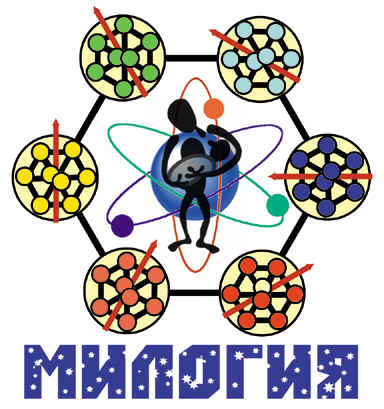 МОЯ ТВОРЧЕСКАЯ ЛАБОРАТОРИЯ
МОЯ ТВОРЧЕСКАЯ ЛАБОРАТОРИЯ
|
|
23.08.2018

Итак, создадим таблицу любого вида, лишь бы там была колонка “Время” или “Длительность”, а также место, куда надо положить сумму времени (например, строка “Итого”).
Выделите ячейки в колонке со временем, а также ячейку, где должна быть сумма времени.
Нажмите правой кнопкой мыши на одной из выделенных ячеек, выберите в меню “Формат ячеек…”.Выберите формат пункт “(все форматы)” (самый нижний), затем в строке “Тип” введите “0\ \ч\.,\ 00\ \м\и\н\.” (без кавычек), затем нажмите “ОК”. Вы увидите, что теперь время выводится в понятном нам формате (вида “3 ч., 25 мин.”, “0 ч., 55 мин.”).
Теперь о механизме суммирования.
Создадим справа от таблицы (если эту таблицу надо будет печатать – убедитесь, что эти столбы находятся на другом листе!) столбцы “Часы” и “Минуты”.Выделите ячейку под ячейкой “Часы”. Нажмите на строку ввода формулы (выделена на рисунке) и введите “=ОКРУГЛВНИЗ(”, затем нажмите на ячейку со временем на той же строке, затем введите “;0)”. Имейте в виду, вводить надо без кавычек! Должно получиться нечто вроде “=ОКРУГЛВНИЗ(B2;0)”. Нажмите “Enter”, чтобы закончить ввод.
Выделите ячейку под ячейкой “Минуты”. Нажмите на строку ввода формулы и введите “=”, затем нажмите на ячейку со временем на той же строке, затем введите “-”, нажмите на клетку под клеткой часы, куда мы только что ввели функцию, и допишите “)*100”. Вводить надо, по-прежнему, без кавычек. Должно получиться нечто вроде “=(B2-M2)*100”. Нажмите “Enter”, чтобы закончить ввод.
Если формат двух клеток, в которые мы только что ввели формулы, не просто числовой (у меня в левой получилось “0 ч., 00 мин.”), выделите эти две клетки, нажмите правую кнопку и выберите пункт меню “Формат ячеек…”.
Если с же вы видете в этих двух клетках просто два числа (вроде “0 15” или “1 35”) – перейдите к девятому шагу.Выберите формат “Общий” и нажмите “ОК”.
Выделите две ячейки, в которые мы вводили формулы. Возьмитесь за квадратик в нижнем правом углу выделения, и тяните вниз до тех пор, пока не будет выделено столько строк, сколько строк со временем надо суммировать.
Вы увидите, что теперь каждое значение ячейки столбца “Длительность” разложена на два значения – отдельно часы и отдельно минуты.
Выделите ячейку напротив ячеек “Итого” и “Минуты”. Нажмите на строку ввода формулы и введите “=ОСТАТ(СУММ(”, затем выделите все ячейки столбца минут, затем допишите “);60)”. Не забывайте, что кавычки вводить не нужно. Должна получится формула вида “=ОСТАТ(СУММ(N2:N32);60)”.
Выделите ячейку напротив ячеек “Итого” и “Часы”. Нажмите на строку ввода формулы и введите “=ОКРУГЛВНИЗ(СУММ(”, затем выделите все ячейки столбца минут, затем допишите “)/60;0)+СУММ(”, затем выделите все ячейки столбца часов, и добавьте в конце “)”. Всё без кавычек, как всегда. Если у Вас получилась формула типа “=ОКРУГЛВНИЗ(СУММ(N2:N32)/60;0)+СУММ(M2:M32)” – всё в порядке.
Итак, у нас теперь есть сумма всего времени. Остался последний шаг – надо подставить формулу, подставляющую наш результат из двух ячеек в одну, нужную. Выделите ячейку, куда нужно вставить суммарную длительность, затем нажмите на строку ввода формулы и введите “=”, затем нажмите на ячейку с суммой часов, затем введите “+”, затем нажмите на ячейку с суммой минут, затем добавьте “/100”. У вас должно получится нечто вроде “=M34+N34/100”.
Теперь вы можете работать с этой таблицей. Не забудьте, что время надо вводить через запятую (часы,минуты) – например “1,40”. После ввода “1,40” само собой станет “1 ч., 40 мин.”.
На изображении к этому шагу вы сможете увидеть результат – итак, полтора часа+полтора часа=три часа.
|
© Беляев М.И., "МИЛОГИЯ"
Сайт ЯВЛЯЕТСЯ ТВОРЧЕСКОЙ МАСТЕРСКОЙ АВТОРА, открытой для всех посетителей. Убедительная просьба сообщать о всех замеченных ошибках, некорректных формулировках. Книги " Основы милогии ", " Милогия " могут быть высланы в Ваш адрес наложенным платежом, e-mail: [email protected] |